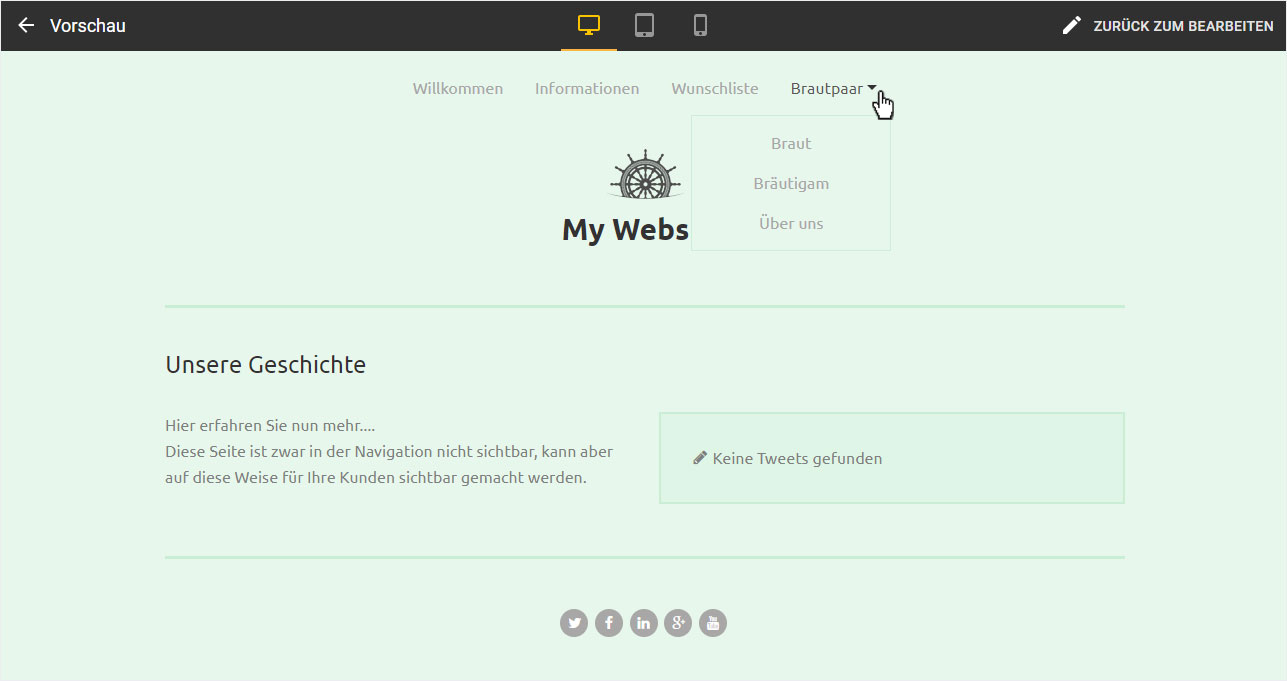Verlinkung auf versteckte Seite
Sie können auch Seiten erstellen, die nur via Button- bzw. Textverlinkung erreichbar sind, jedoch nicht in der Navigation angezeigt werden.
Nachdem Sie sich in den Designer eingeloggt haben, gehen Sie wie folgt vor:
1. Seite erstellen
Sie befinden sich auf der Startseite im Designer-Editor und somit im Bereich Seiten-Editor.
Sie können nun eine Seite hinzufügen indem Sie gemäss der Anleitung Seite hinzufügen vorgehen.
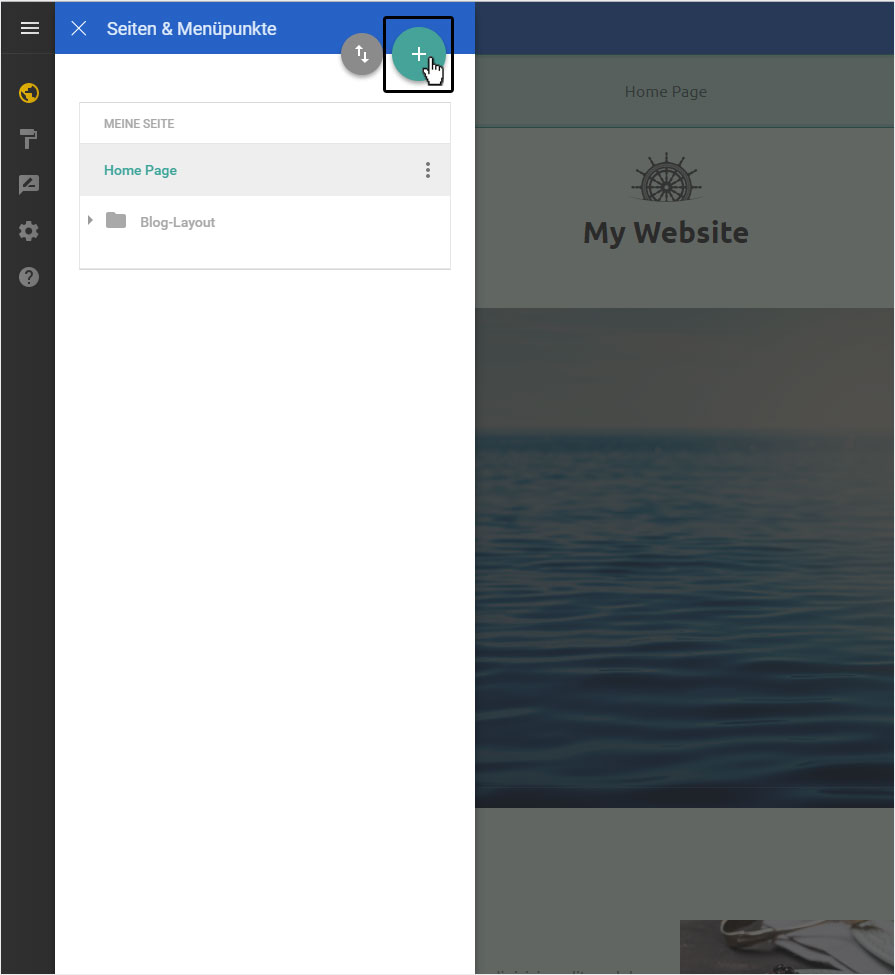
2. Seite verstecken
Sie können nun die eben erstelle Seite in der Navigation verstecken (Unsere Geschichte im Menüpunkt Brautpaar). Gehen Sie gemäss der Anleitung Seite in der Navigation verstecken vor.
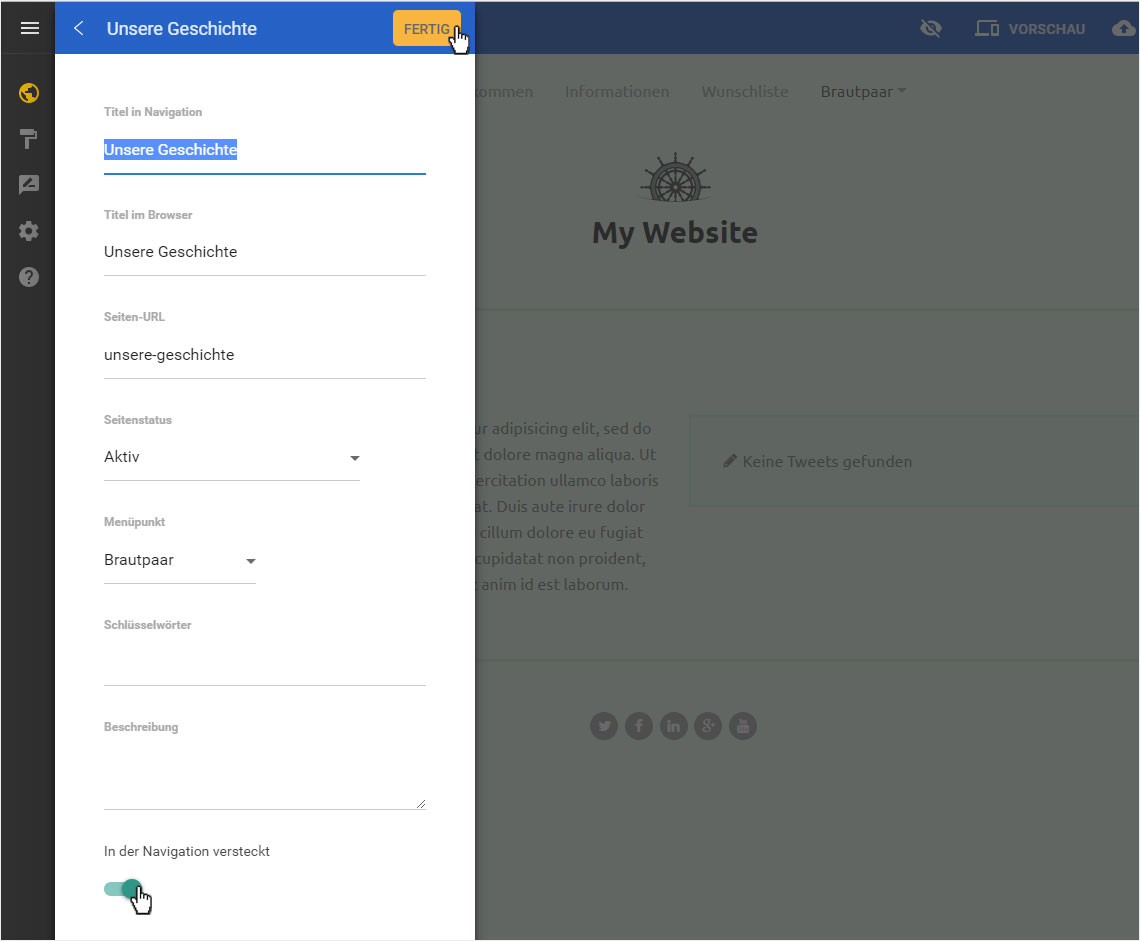
Wenn die Seite von der Navigation versteckt wurde, so ist diese im Bearbeitungsmodus noch immer sichtbar (siehe Bereich links) und in der Vorschau ist sie nicht mehr aufgelistet (siehe Bereich rechts).

3. Versteckte Seite verlinken
Um nun diese versteckte Seite (hier z.B. Unsere Geschichte) auf einer sichtbaren Seite zu verlinken, gehen Sie wie folgt vor:
3.1. Seitenwahl
Wählen Sie die gewünschte Seite im Seitenverzeichnis aus (hier z.B. Braut).
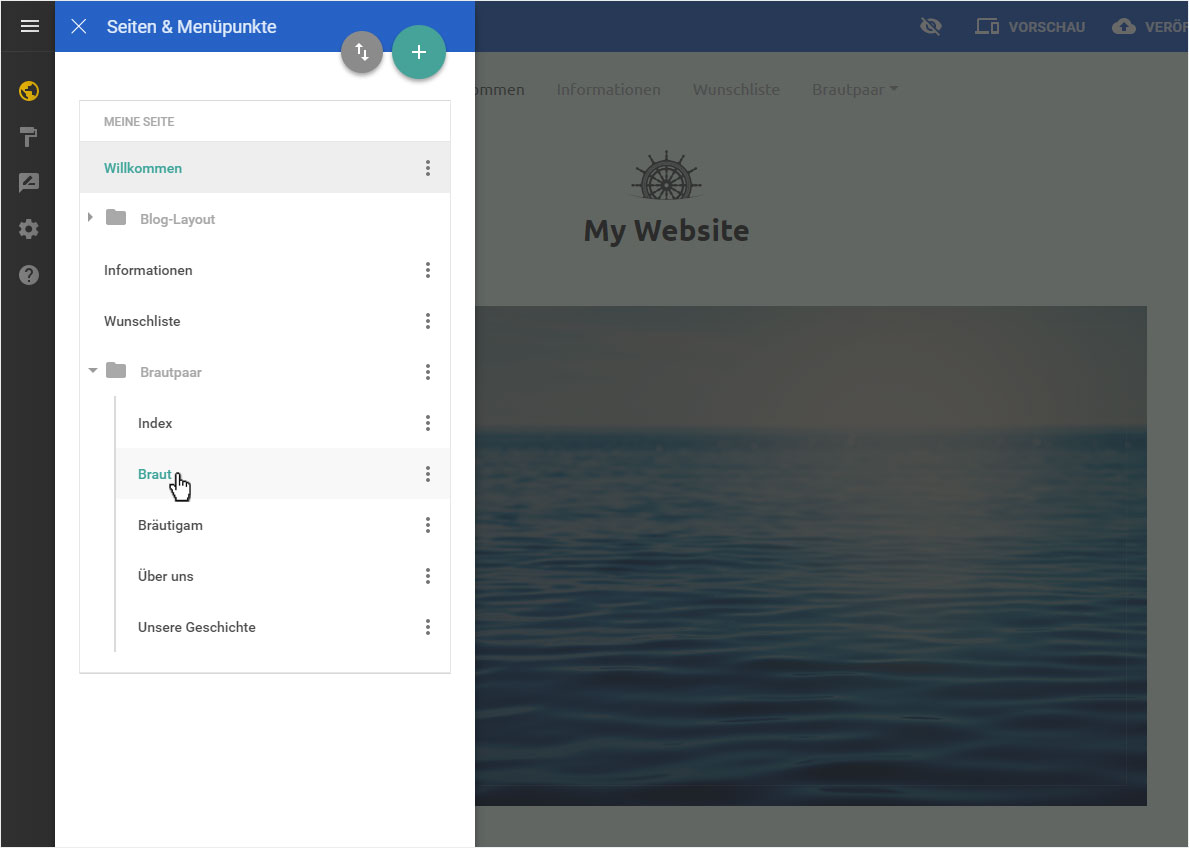
3.2. Seite gestalten
Sie können diese Seite gestalten indem Sie Inhalt hinzufügen (hier z.B. einen Textblock).
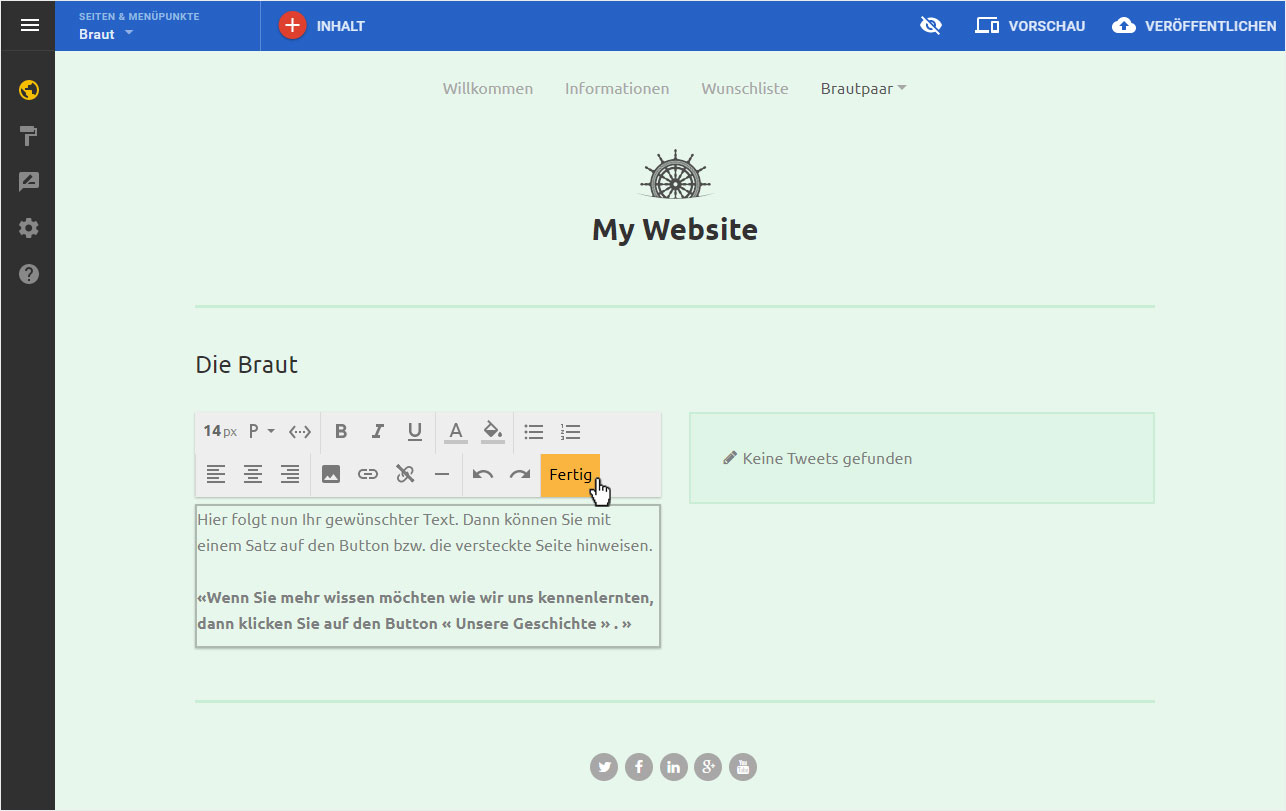
3.3. Button
Fügen Sie nun einen Button an der gewünschten Stelle auf der Seite via Inhalt hinzufügen ein.
Anschliessend klicken Sie auf den Button. Es öffnet sich links der Einstellungsbereich des Buttons.
Hier können Sie nun die versteckte Seite verlinken, indem Sie folgende Einstellungen vornehmen:
- Link zu... - Eine Seite auf meiner Webseite
- Interner Link - Gewünschte Seite auswählen (hier z.B. Brautpaat -> Unsere Geschichte)
- Text - Buttontext definieren (hier z.B. Unsere Geschichte)
Sie können auch noch einige Formatierungseinstellungen vornehmen wenn Sie möchten. Anschliessend sichern Sie Ihre Anpassungen durch Klick auf Speichern.
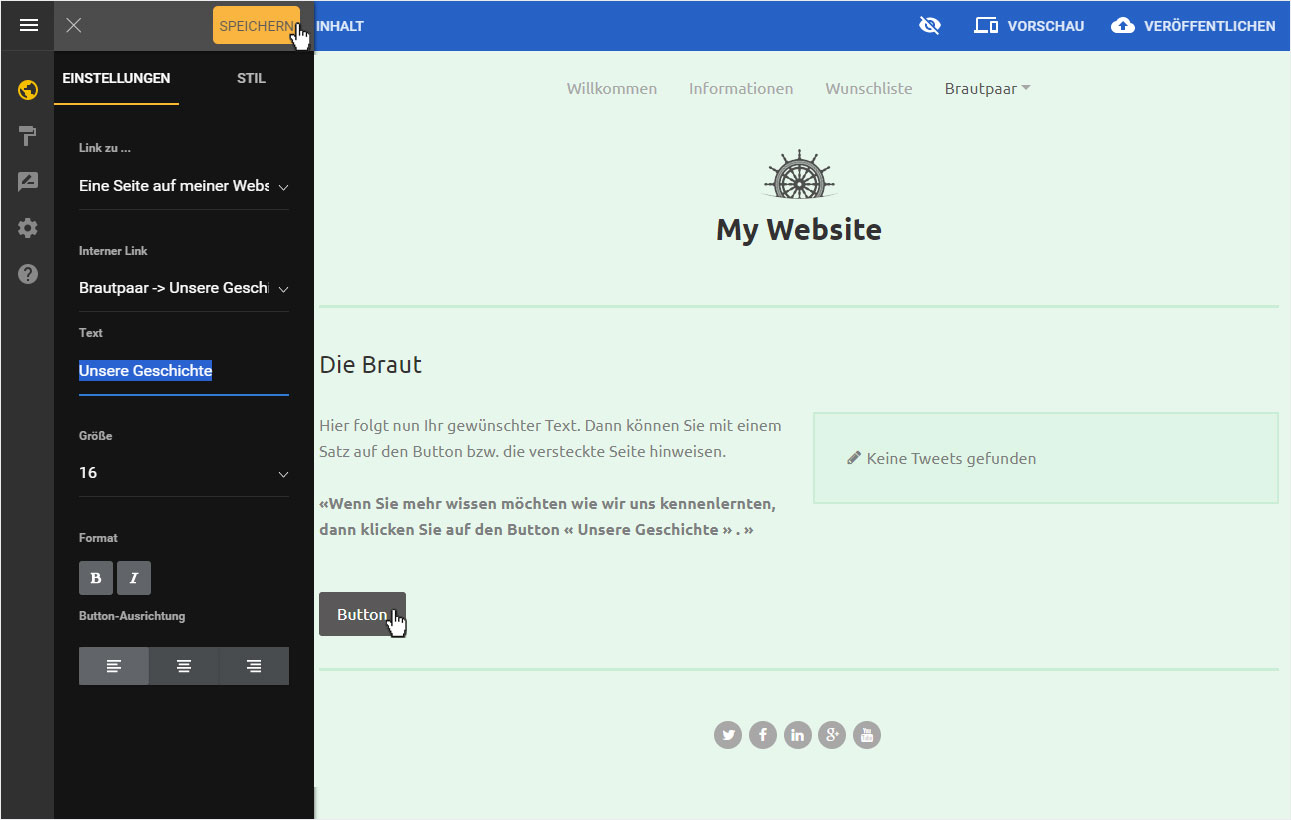
3.4. Vorschau
Klicken Sie nun auf Vorschau um die Seite mit dem integrierten Button anzuzeigen (hier z.B. Braut).
Klicken Sie nun auf den Button.
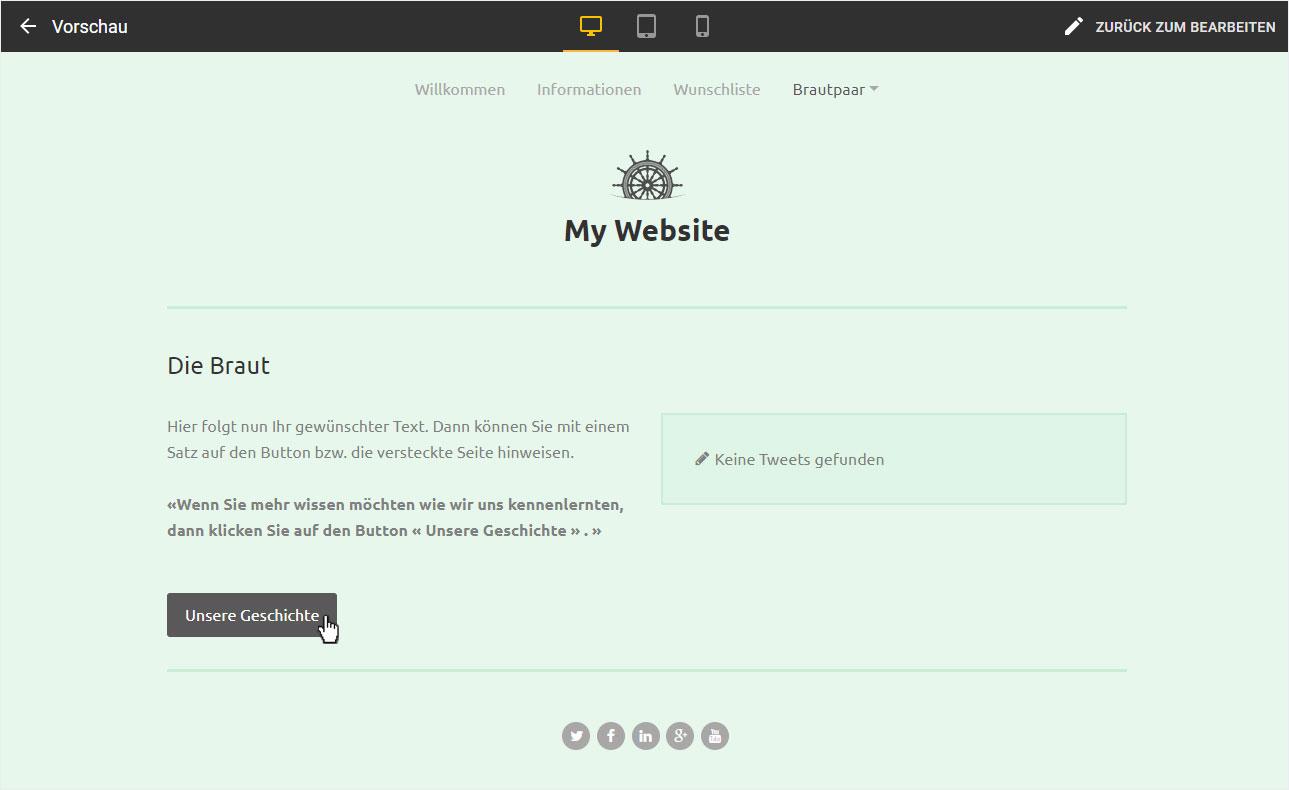
Die verlinkte Seite (hier z.B. Unsere Geschichte) wird geöffnet.
Wie Sie sehen können, ist diese Seite in der Navigation nicht ersichtlich, aber durch die Verlinkung des Buttons aufrufbar.